Dù bạn sử dụng Raspberry Pi làm máy chủ đa phương tiện, cho các dự án lập trình, tự động hóa, điều khiển nhà từ xa, hay đơn giản là một chiếc máy tính để bàn thông thường, việc trang bị phần mềm phù hợp sẽ giúp bạn khai thác tối đa tiềm năng của thiết bị này. Không giống như Windows hay macOS, nơi bạn chủ yếu dựa vào các cửa hàng ứng dụng và tệp cài đặt thực thi (.exe và .dmg), việc cài đặt ứng dụng Raspberry Pi thường đòi hỏi bạn phải làm việc với các kho phần mềm bên ngoài, sử dụng công cụ dòng lệnh, trình quản lý gói, và các phương pháp thay thế khác. Bài viết này sẽ giới thiệu 5 phương pháp hàng đầu giúp bạn dễ dàng cài đặt và vận hành các ứng dụng trên chiếc Raspberry Pi của mình, biến nó thành một công cụ linh hoạt và mạnh mẽ cho mọi nhu cầu.
1. Sử Dụng Tùy Chọn Thêm/Gỡ Phần Mềm (Add/Remove Software)
Phương pháp đơn giản nhất để cài đặt ứng dụng trên Pi
Tùy chọn “Add/Remove Software” là một trong những cách dễ dàng nhất để cài đặt ứng dụng trên Raspberry Pi của bạn. Với giao diện đồ họa trực quan, bạn có thể duyệt, cài đặt và gỡ bỏ ứng dụng mà không cần sử dụng dòng lệnh, rất thân thiện với người dùng mới.
Để truy cập tùy chọn này, bạn chỉ cần điều hướng đến menu Start, chọn mục “Preferences”, sau đó tìm và nhấp vào “Add/Remove Software”. Tại đây, bạn có thể sử dụng thanh tìm kiếm để tìm phần mềm mình muốn tải về. Tuy nhiên, cần lưu ý rằng phương pháp này có thể không bao gồm tất cả các ứng dụng, đặc biệt là những ứng dụng từ bên thứ ba hoặc các phiên bản mới nhất.
Khi đã tìm thấy phần mềm mong muốn, bạn chỉ cần đánh dấu vào ô bên cạnh tên ứng dụng và nhấp vào “Apply” để bắt đầu quá trình cài đặt. Hệ thống sẽ yêu cầu bạn xác thực bằng cách nhập mật khẩu. Sau khi xác thực thành công, ứng dụng và các tệp tin cần thiết sẽ tự động được cài đặt vào hệ thống của bạn.
Việc cập nhật hoặc gỡ bỏ ứng dụng cũng trở nên đơn giản chỉ với vài cú nhấp chuột trên cùng giao diện này. Để gỡ cài đặt, bạn chỉ cần bỏ chọn tất cả các gói liên quan đến ứng dụng đó trong công cụ, sau đó nhấp vào “Apply changes”, và hệ thống sẽ tự động gỡ bỏ.
Mặc dù phương pháp này cực kỳ tiện lợi, nhưng như đã đề cập, nó có thể không chứa tất cả các ứng dụng có sẵn cho Raspberry Pi. Nếu bạn không tìm thấy ứng dụng mình cần, hãy xem xét các phương pháp dưới đây.
2. Cài Đặt Qua Pi-Apps
Kho ứng dụng phổ biến nhất cho Raspberry Pi
Pi-Apps là một lựa chọn tuyệt vời để cài đặt các ứng dụng không có sẵn trong tùy chọn “Add/Remove Software”. Với hơn 200 ứng dụng được lưu trữ và hơn 1.000.000 người dùng, đây là một kho ứng dụng cộng đồng phát triển mạnh mẽ và đa dạng cho Raspberry Pi.
Để bắt đầu sử dụng Pi-Apps, bạn cần cài đặt nó lên thiết bị của mình. Mở Terminal và chạy lệnh sau:wget -qO- https://raw.githubusercontent.com/Botspot/pi-apps/master/install | bash
Sau khi quá trình cài đặt hoàn tất, bạn sẽ thấy biểu tượng ứng dụng Pi-Apps xuất hiện trên màn hình hoặc trong menu. Khi nhấp vào biểu tượng, một cửa sổ sẽ thông báo rằng Pi-Apps là một tệp thực thi. Bạn sẽ thấy các tùy chọn như “Execute”, “Execute on terminal”, “Open” hoặc “Cancel”. Hãy chọn “Execute” để mở giao diện chính của Pi-Apps với danh sách các ứng dụng sẵn có.
Từ giao diện này, bạn có thể xem chi tiết về từng ứng dụng, bao gồm trang web và mức độ phổ biến của chúng. Pi-Apps cũng cho phép bạn cài đặt và gỡ cài đặt nhiều ứng dụng cùng lúc, tiết kiệm thời gian và công sức.
Một điểm nổi bật khác của Pi-Apps là khả năng tuân thủ chủ đề hệ thống của bạn và cho phép tùy chỉnh giao diện người dùng (GUI) dựa trên sở thích cá nhân thông qua các chủ đề GTK đã cài đặt. Điều này giúp bạn dễ dàng thay đổi diện mạo hình ảnh của kho ứng dụng cho phù hợp với nhu cầu của mình.
3. Sử Dụng Lệnh apt-get
Cài đặt ứng dụng bằng dòng lệnh mạnh mẽ
Công cụ gói nâng cao (Advanced Package Tool – APT), thường được sử dụng thông qua lệnh apt-get, là một lựa chọn tuyệt vời cho những người dùng cảm thấy thoải mái với giao diện dòng lệnh (Terminal). Ưu điểm vượt trội của việc sử dụng apt-get so với tùy chọn “Add/Remove Software” là khả năng tự động quản lý các thư viện và gói phụ thuộc (dependencies). Điều này đảm bảo rằng tất cả các thành phần cần thiết cho ứng dụng đều được cài đặt đầy đủ, giúp tránh các lỗi phát sinh do thiếu thư viện.
Để cài đặt ứng dụng bằng apt-get, bạn sử dụng cú pháp cơ bản: sudo apt-get install <tên_gói>. Ví dụ, nếu bạn muốn cài đặt OBS Studio, bạn sẽ gõ sudo apt-get install obs. Để gỡ cài đặt, bạn chỉ cần thay install bằng remove: sudo apt-get remove <tên_gói>.
Lệnh apt cũng cho phép bạn tìm kiếm các gói phần mềm bằng cách chạy apt-get search <tên_gói>. Để đảm bảo hệ thống và các gói đã cài đặt luôn được cập nhật, bạn có thể sử dụng sudo apt-get update để cập nhật danh sách các gói có sẵn từ kho lưu trữ, hoặc sudo apt full-upgrade để nâng cấp toàn bộ hệ thống.
Nếu bạn muốn xem danh sách các lệnh có thể sử dụng với apt-get, chỉ cần gõ apt-get vào Terminal và chạy lệnh. Một danh sách các lệnh được sử dụng phổ biến nhất sẽ hiện ra, hỗ trợ bạn trong việc quản lý phần mềm trên Raspberry Pi.
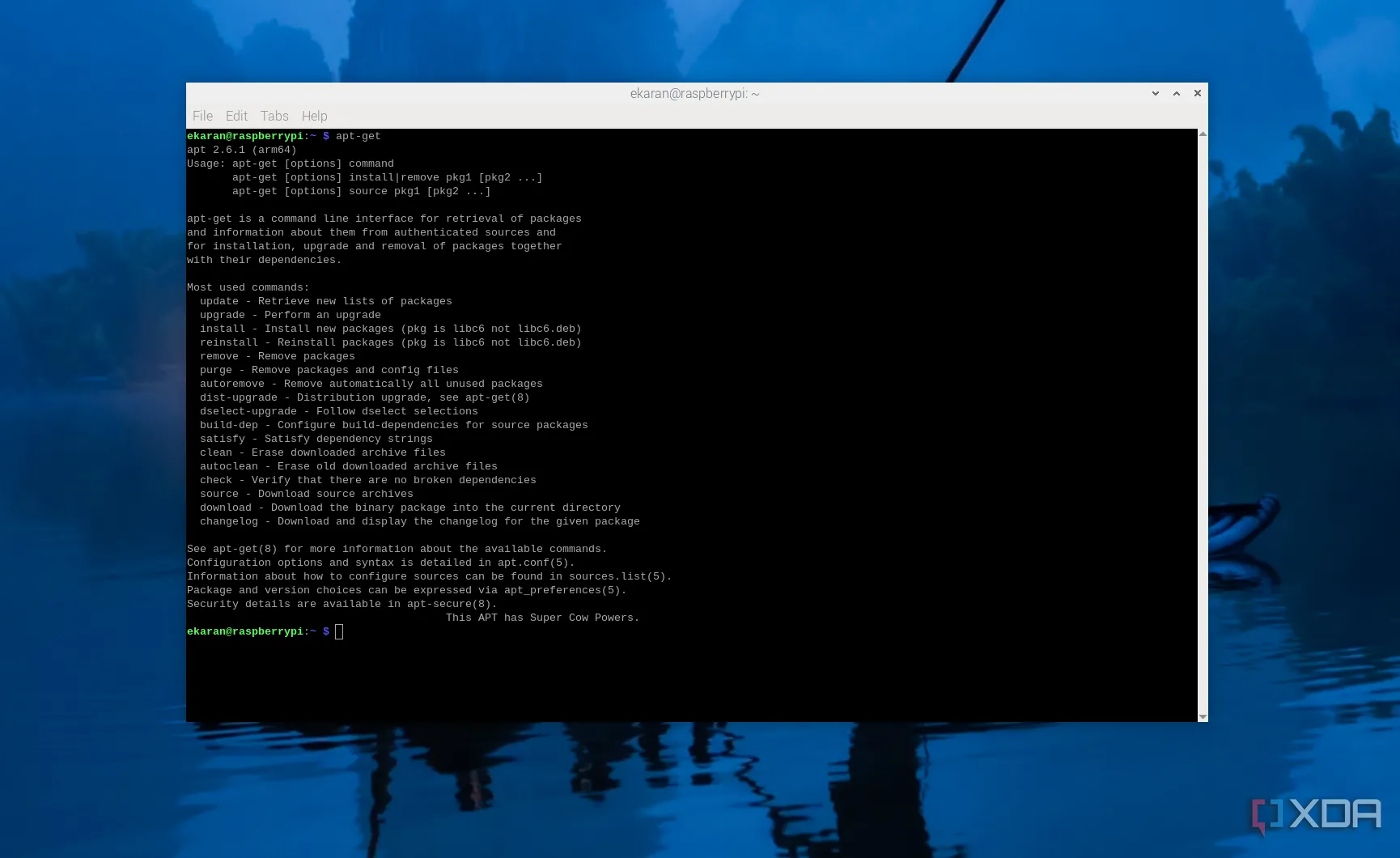 Các lệnh apt-get thường dùng để quản lý gói trên Raspberry Pi
Các lệnh apt-get thường dùng để quản lý gói trên Raspberry Pi
4. Biên Dịch Từ Mã Nguồn (Compiling from the Source)
Phương pháp cài đặt ứng dụng không có trong kho lưu trữ chính thức
Khi một ứng dụng không có sẵn trong các kho lưu trữ chính thức (như qua “Add/Remove Software” hoặc apt-get), bạn vẫn có thể cài đặt nó bằng cách biên dịch từ mã nguồn. Phương pháp này đòi hỏi một chút hiểu biết về dòng lệnh, nhưng lại mang đến sự linh hoạt tối đa, cho phép bạn truy cập vào các phiên bản mới nhất hoặc các ứng dụng độc quyền chưa được đóng gói.
Đầu tiên, bạn cần tải mã nguồn của ứng dụng. Nếu mã nguồn được lưu trữ trên GitHub hoặc một kho lưu trữ Git khác, bạn có thể sử dụng lệnh git clone <URL_kho_lưu_trữ>. Ví dụ: git clone https://github.com/ten_nguoi_dung/ten_du_an.git.
Nếu mã nguồn được cung cấp dưới dạng tệp nén (ví dụ: .zip hoặc .tar.gz) thông qua một đường dẫn URL trực tiếp, bạn có thể tải về bằng lệnh wget: wget <URL_tập_tin>. Ví dụ: wget https://example.com/software.tar.xz.
Sau khi tải về, bạn cần giải nén tệp. Đối với tệp .tar.gz hoặc .tar.xz, sử dụng tar -xvJf software.tar.xz (thay software.tar.xz bằng tên tệp của bạn). Đối với tệp .zip, dùng lệnh unzip software.zip.
Bước tiếp theo là biên dịch và cài đặt phần mềm. Quy trình này thường bao gồm ba lệnh chính, được thực hiện trong thư mục chứa mã nguồn đã giải nén:
./configure: Lệnh này chịu trách nhiệm chuẩn bị mã nguồn để biên dịch. Nó kiểm tra các gói phụ thuộc cần thiết, xác định cấu hình hệ thống của bạn và đảm bảo khả năng tương thích.make: Sau khi./configurehoàn tất, lệnhmakesẽ biên dịch mã nguồn thành các tệp thực thi. Quá trình này có thể mất một chút thời gian tùy thuộc vào kích thước và độ phức tạp của ứng dụng. Sau khi chạy lệnh này, các tệp đã được biên dịch thành công nhưng chưa được cài đặt vào hệ thống.sudo make install: Lệnh này di chuyển các tệp đã biên dịch đến các thư mục thích hợp trong hệ thống của bạn, giúp chúng có thể truy cập và sử dụng được. Bạn cần quyềnsudo(quyền superuser) để thực hiện bước này vì nó liên quan đến việc ghi vào các thư mục hệ thống.
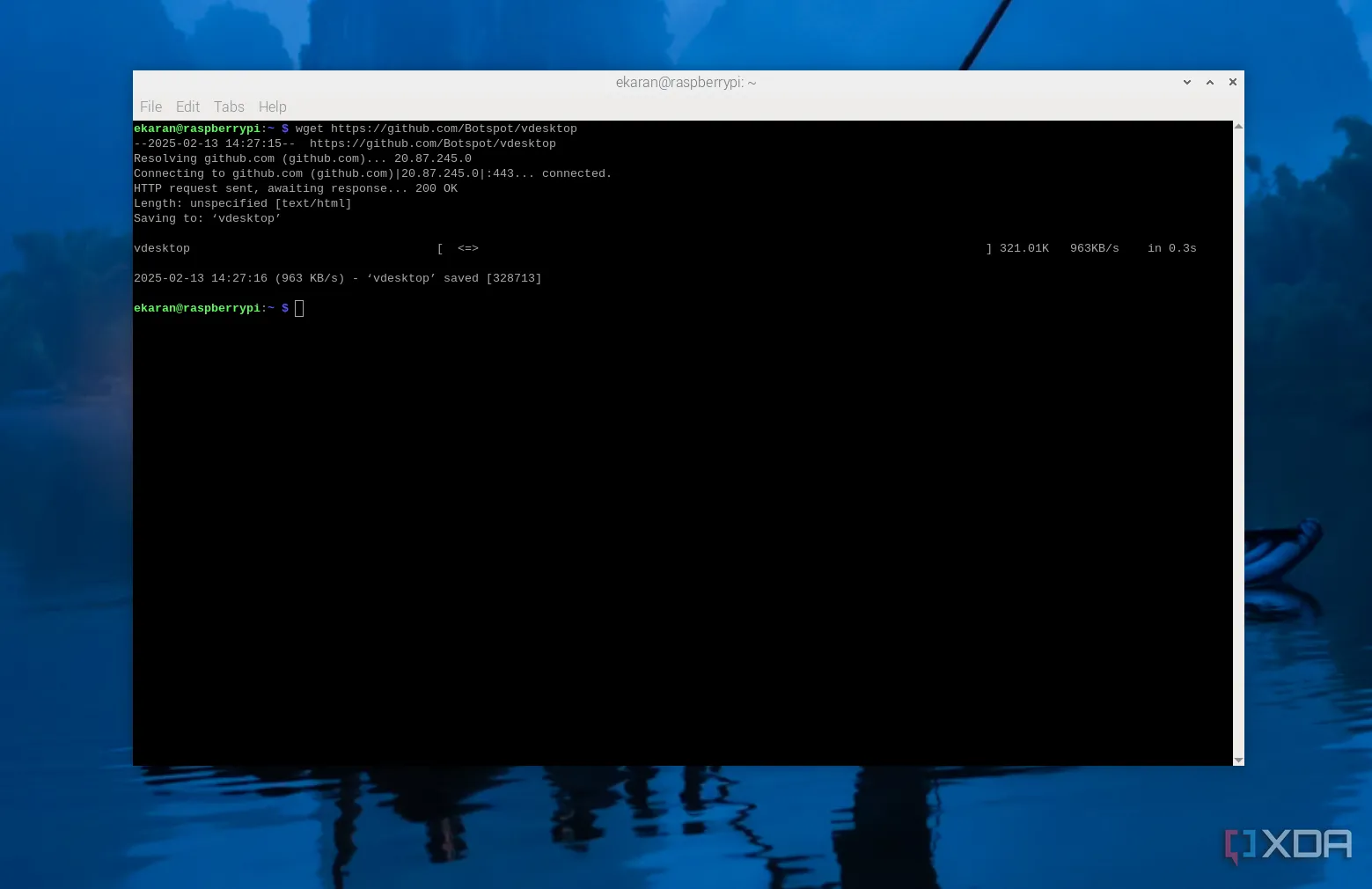 Tải ứng dụng Vdesktop về Raspberry Pi từ Github bằng lệnh wget
Tải ứng dụng Vdesktop về Raspberry Pi từ Github bằng lệnh wget
Để chạy ứng dụng, bạn thường chỉ cần gõ tên của nó vào Terminal (đôi khi cần điều hướng đến thư mục cài đặt nếu nó không được thêm vào PATH). Để gỡ bỏ ứng dụng đã biên dịch, bạn có thể thử lệnh make uninstall trong cùng thư mục mã nguồn. Tuy nhiên, không phải tất cả các dự án đều hỗ trợ make uninstall, trong trường hợp đó bạn có thể cần phải gỡ bỏ các tệp theo cách thủ công.
5. Sử Dụng Pip Cho Các Ứng Dụng Python
Cài đặt phần mềm được viết bằng Python một cách chuyên biệt
Nếu các ứng dụng bạn muốn cài đặt được viết bằng Python, pip (Package Installer for Python) là phương pháp tối ưu nhất trên Raspberry Pi. Đây cũng là lựa chọn tuyệt vời cho việc cài đặt ứng dụng Raspberry Pi không có trong các kho lưu trữ Raspbian mặc định.
Trước khi bắt đầu, bạn cần đảm bảo pip đã được cài đặt và cập nhật. Bạn có thể cài đặt phiên bản Python 3 pip mới nhất bằng lệnh:sudo apt-get install python3-pip
Để cài đặt ứng dụng Python, bạn sử dụng lệnh pip3 install <tên_gói>. Ví dụ: pip3 install beautifulsoup4. Để gỡ cài đặt một gói, bạn dùng pip3 uninstall <tên_gói>. Nếu bạn đang làm việc với Python 2 (ít phổ biến hơn hiện nay), bạn chỉ cần dùng pip thay vì pip3.
Pip cũng cung cấp các lệnh hữu ích để quản lý các gói Python của bạn:
pip list: Liệt kê tất cả các gói Python đã được cài đặt trên hệ thống của bạn.pip install --upgrade <tên_gói>: Cập nhật một gói Python cụ thể lên phiên bản mới nhất.
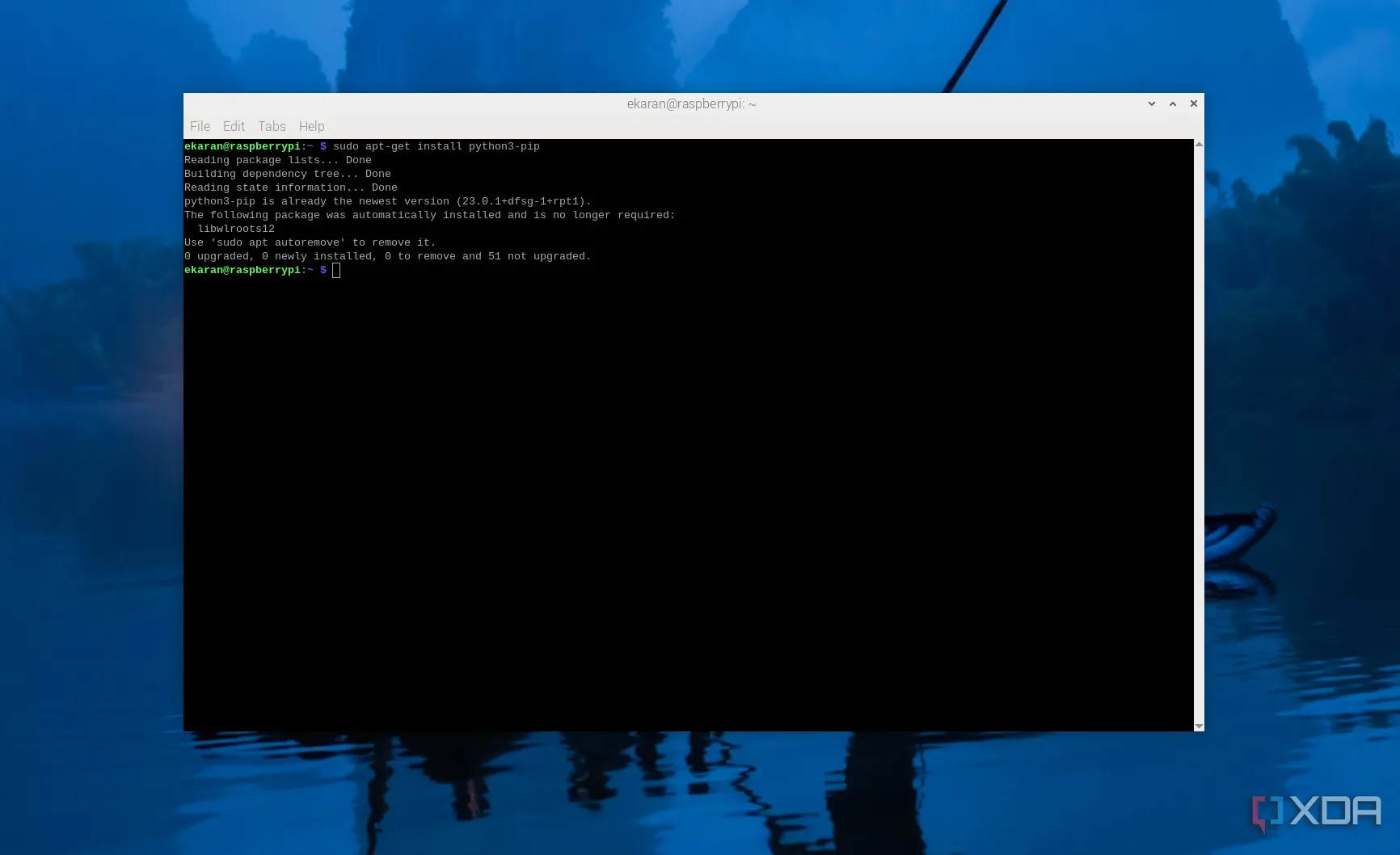 Cài đặt lệnh Python 3 Pip trên Raspberry Pi 5
Cài đặt lệnh Python 3 Pip trên Raspberry Pi 5
Cài Đặt Ứng Dụng Trên Raspberry Pi Không Hề Khó Khăn
Với năm phương pháp được trình bày ở trên, bạn giờ đây đã có đủ kiến thức và sự tự tin để cài đặt và quản lý ứng dụng trên Raspberry Pi của mình, bất kể trường hợp sử dụng Raspberry Pi là gì. Ngay cả khi bạn chưa từng sử dụng một hệ điều hành dựa trên Linux, những phương pháp này cung cấp một cách tiếp cận rõ ràng để thiết lập bất kỳ phần mềm cần thiết nào trên chiếc Pi của bạn.
Dù ứng dụng có sẵn trong các kho lưu trữ chính thức của Raspberry Pi hay là một tệp nén từ nguồn khác, luôn có một cách để cài đặt nó. Việc nắm vững từng kỹ thuật sẽ mở rộng kiến thức của bạn, cho phép bạn linh hoạt chuyển đổi giữa các phương pháp nếu một cách nào đó không hiệu quả cho một ứng dụng cụ thể. Hãy chia sẻ kinh nghiệm của bạn về việc cài đặt ứng dụng trên Raspberry Pi trong phần bình luận bên dưới và cùng khám phá tiềm năng không giới hạn của thiết bị này!